iPhoneのバッテリーの劣化具合を調べる方法として、Appleの診断プログラムを利用する方法もありますが、診断プログラムでは正常か異常かの2択しかわからないので、実際にバッテリーの劣化がどの程度進んでいるのかまではわかりません。
今回紹介するアプリcoconutBatteryであれば、iPhoneに搭載されているバッテリーが購入当時と比べて何%劣化しているのか調べることができます。
iPhoneには購入後1年間、Apple Care+加入者であれば購入後2年間は、バッテリー性能が一定の基準を下回ると無償交換が可能なので、サポートセンターに連絡するための1つの目安としても、とっても役立つアプリです。
2013年9月9日から2015年4月9日までに購入した場合は50%、2015年4月9日以降に購入した場合は80%がバッテリー無償交換の基準となっています。
参考:【朗報】AppleCare+のバッテリー交換の劣化基準が50%から80%に緩和(サイト内リンク)
目次
coconutBatteryで確認できるデータ
- 使用中のiPhoneの種類
- 本体ストレージの空き容量
- バッテリーの残量
- バッテリーの劣化具合
- 本体内部の温度
- 充電している際のワット数やアンペア数
劣化具合が%数値でわかるのも素晴らしいのですが、充電している際のワット数やアンペア数を計測することもできるので、購入したモバイルバッテリーの充電速度が十分に出ているのか確認するのにも役立ちます。
バッテリー劣化具合を調べてみました
現在使用しているiPhone 6 Plusのバッテリー劣化具合をチェックしてみたところ、本来のバッテリーパフォーマスの91.9%程度まで劣化していることがわかりました。
私がiPhone 6 Plusを購入したのは2014年9月19日なので、この調子でいくとApple Care+期間中に無償交換の基準である50%未満になることはなさそうです。
(年々iPhoneが進化するにつれて、バッテリーの劣化ペースも遅くなっているように感じるのは気のせいなのでしょうか..)
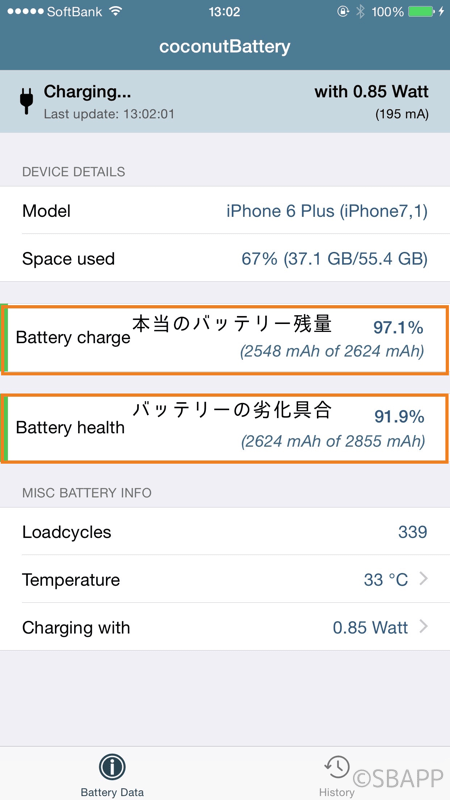
充電効率
Battery Data画面のCharging withをタップすると、充電効率を確認することが出来ます。
電流チェッカーなどを持っていない方などであれば、この結果を一つの目安として利用する分には良さそうです。
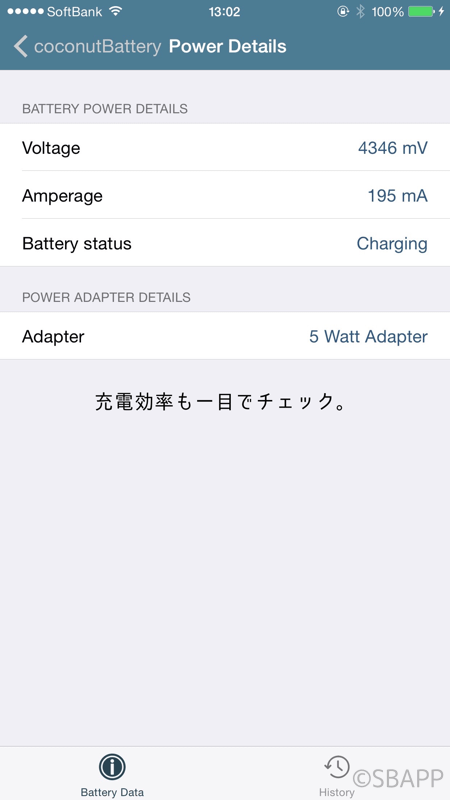
なお、モバイルバッテリーなどの充電効率(mAh)を計測する際は、iPhoneのバッテリー残量が十分ある状態で充電を行ってしまうと、iPhone内部に流れる電流が抑制されてアンペア数が小さくなってしまうので、バッテリー残量を十分に減らした上で計測すると良いですよ〜。
アンペア数が異なる一例。
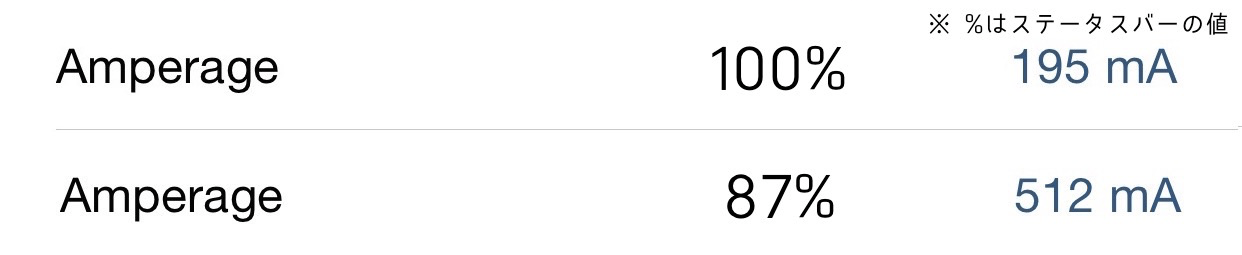
バッテリーの劣化ペースを記録
History画面から日々のバッテリー劣化の履歴として記録することもできます。
どれぐらいのペースでバッテリーの劣化が進んでいるのか調べることにも役立ちそうです。
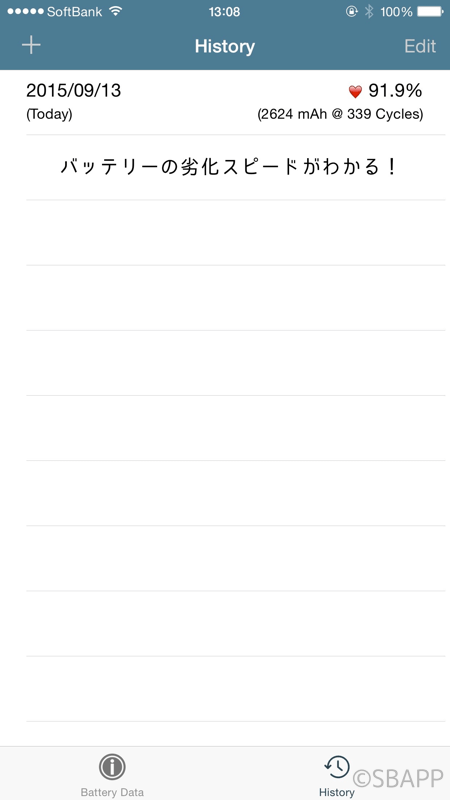
2015/09/14 追記
今回レビューに使用した端末はiPhone 6 Plusになります。
読者の方から情報を頂き、iPhone 6の場合Battery healthが100%になるケースもあるようです。
アプリ的な問題なのかは不明(本当に劣化が0%なのかもしれないけど..)ですが、念の為追記しておきます。
@secretbase_app 再起動してこれです(´・ω・`) pic.twitter.com/aNO8L1PSMW
— The Theory@URLスキーム収集 (@the_theorier) 2015, 9月 13
つぶやき

ツール自体は非常にシンプル!
けれども、バッテリーの劣化具合をここまで詳しく調べられるアプリって意外と少ないですよね。
(そもそもcoconutBattery以外に何か似たようなアプリありましたっけ・・?)
ちなみに、このcoconutBatteryはMac版も用意されているので、Macをお使いの方はそちらを試してみるのも良いかもしれません。
Mac版アプリについては、開発者のWebからダウンロード(無料)する必要がありまます。
ダウンロード先:coconut-flavour
自分のiPhoneの心臓とも言えるバッテリーの状況が一目でわかるアプリなので、是非一度お試しを〜!
 coconutBattery
coconutBattery
カテゴリ: ユーティリティ
¥240
※最新価格はAppStoreを確認して下さい。
AppStoreからダウンロード

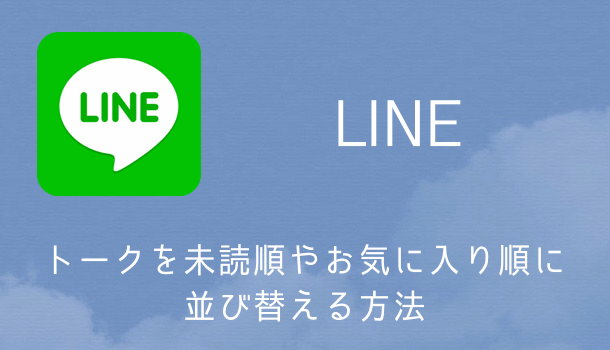
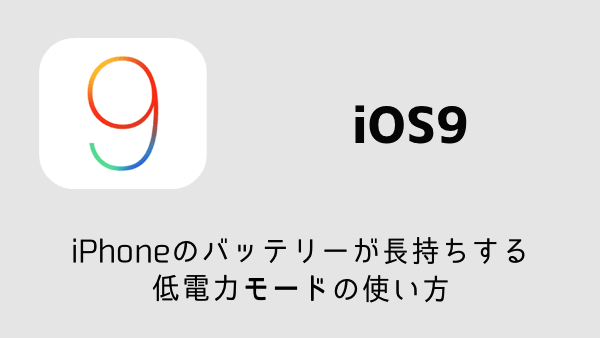
コメントを投稿する(承認後に反映)